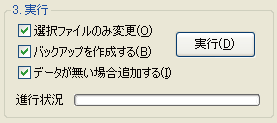画像のプロパティ
画像を右クリックし、プロパティーを開きます。
「概要」タブを開く → 「詳細設定 >>」 ボタン
画像の詳細な情報が表示されます。サイズ(幅・高さのピクセル数)・解像度が正しく設定されているかをご確認ください。
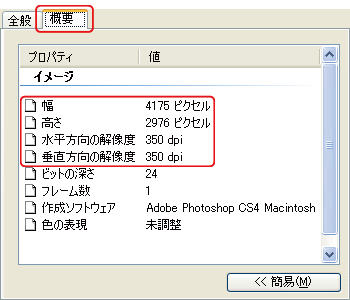
解像度が足りない(72dpiや96dpi)場合
ご注文サイズに必要なピクセル数を満たしていることを必ずご確認の上、解像度を適切な値に変更して下さい。
解像度変換君(フリーソフト)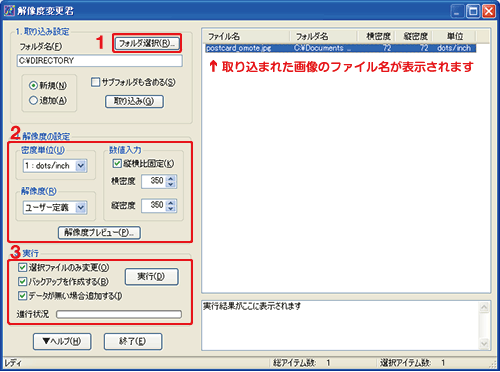
【1】取り込み設定
解像度を変更する画像を選択します。 右のウィンドウに選択した画像のファイル名が表示されます。
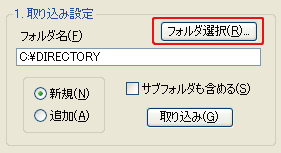
【2】解像度の設定
必要な解像度の値を入力してください。
「密度単位」dots/inch
「数値入力」横密度:350/縦密度:350
(※フルカラー印刷の場合)
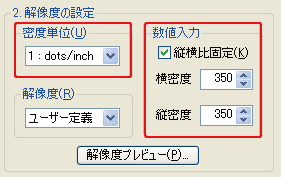
【3】実行
ファイルを保存します。「バックアップを作成する」のチェックを外すと、元の画像データに上書き保存されます。 ご注意ください。